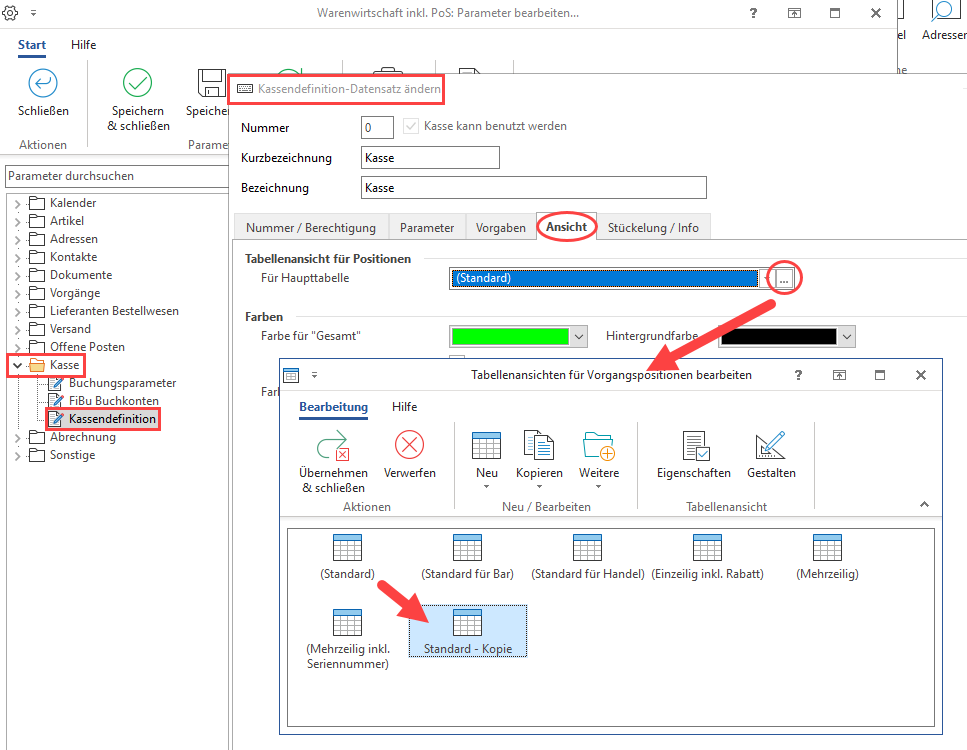Bei der Belegerfassung (in Vorgang und Kasse) wird die Steuerverteilung des Artikels automatisch der Steuerzuordnung für das jeweilige Lieferdatum des Vorgangs / Vorgangsdatum / Belegdatum (Kasse) angepasst.
Eine manuelle Zuteilung eines abweichenden Artikelsteuerschlüssels und Anpassung der Steuerverteilung in der Position ist weiterhin möglich.
| Beachten Sie: Sobald eine manuelle Zuteilung durchgeführt wurde, erfolgt keine automatische Steuerzuteilung mehr! |
Sie haben jederzeit in der Vorgangspositionserfassung und in der Kasse die Möglichkeit, die den Positionen aktuell zugeordneten Steuerschlüssel prüfen zu lassen.
Diese Funktion finden Sie in der Erfassung auf dem Register: „Positionen“ – Schaltfläche: AKTUALISIEREN – „Steuer prüfen und anpassen…“.
Beispiel:
Sie erfassen einen bereits im Jahr 2023 einen Vorgang mit Leistungsdatum: 01.01.2024. Über die Steuerprüfung lässt sich von der Software der gültige Steuerschlüssel automatisch ermitteln.
Die Software erkennt, dass der Steuerschlüssel 7,7 % nicht zum Leistungsdatum passt und schlägt für die Steuerbewertung der Position mehrere Optionen zur Korrektur vor.
Die Abfrage fordert Sie die Sie zur Steuerbewertung für diese Position auf:
- Neuzuordnung … (Systemvorgabe, da Leistungsdatum der Position …)
- Leistungsdatum korrigieren
- Steueraufschlüsselung manuell ändern
- Übergehen
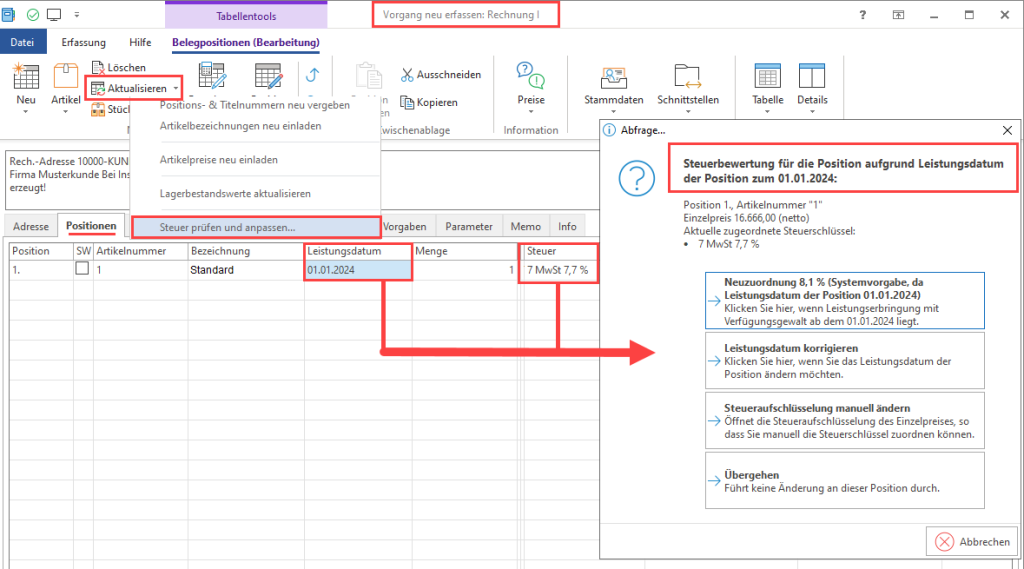
Sofern keine Sachverhalte vorliegen, meldet das System „keine unklaren Steuersachverhalte“.
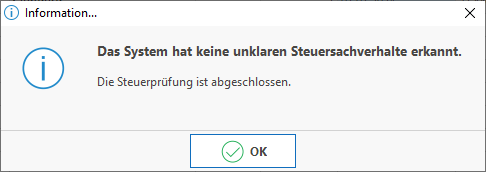
| Anhand des Feldes „Leistungsdatum“ in den Vorgangspositionen wird die steuerliche Bewertung der jeweiligen Vorgangsposition vorgenommen.Die Priorisierung des Stichtag für die steuerliche Bewertung gestaltet sich wie folgt: 1. Leistungsdatum der Position 2. Lieferdatum der Position 3. Lieferdatum des Belegs 4. Belegdatum Eine Vorbelegung des Leistungsdatums kann über das Kennzeichen: „Leistungsdatum vortragen“ erreicht werden. Sie finden diese Einstellung im folgenden Bereich: PARAMETER – VORGÄNGE– BUCHUNGSPARAMETER – Register: „für das Wandeln in diesen Vorgang“. |
Einblenden des Feld: „Leistungsdatum“ in den Positionen
Das Feld Leistungsdatum (Feldname [LeistDat]) kann über die Layout-Gestaltung z. B. in der Tabelle „Positionen“ eingebunden werden.
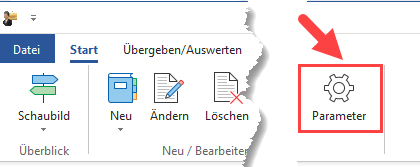
Wählen Sie die Schaltfläche: PARAMETER.
- Wählen Sie: VORGÄNGE – ARTEN
- Öffnen Sie eine Vorgangsart zum ÄNDERN, z. B. die Rechnung
- Bleiben Sie auf dem Register: KU.-BEZ./NR.
- Im Bereich: „Tabellenansicht für Positionen“ – „Tabelle“ wechseln Sie über die drei Punkte in die Bearbeitung des Layouts
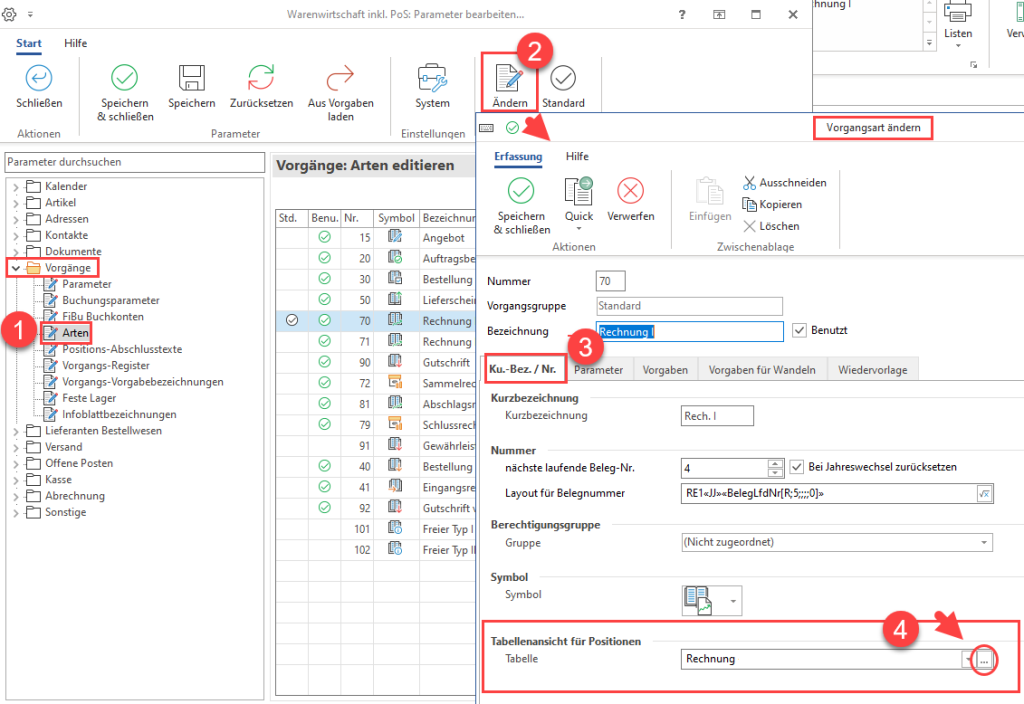
Gehen Sie nun wie folgt vor:
- Wählen Sie in diesem Beispiel das Standard-Layout: „(Rechnung)“
- Legen Sie über Schaltfläche: KOPIEREN ein Duplikat des Layouts an
- Markieren Sie das neue Layout „Rechnung – Kopie“ (alternativ kann dies auch umbenannt werden)
- Über die Schaltfläche: GESTALTEN öffnet sich der Tabellengestalter
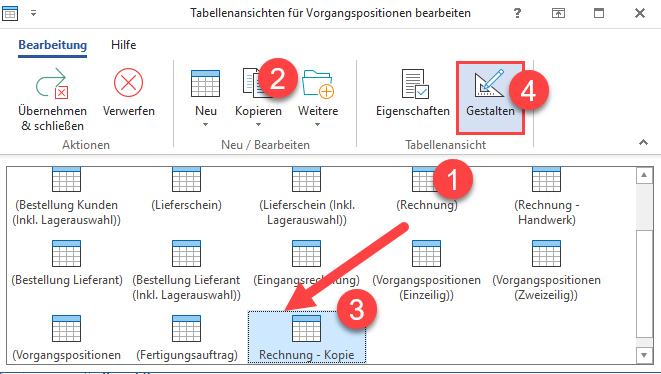
Suchen Sie im Tabellengestalter nach „Leistungsdatum [LeistDat]“ und fügen Sie dieses mittels der linken Maustaste als neue Spalte ein.
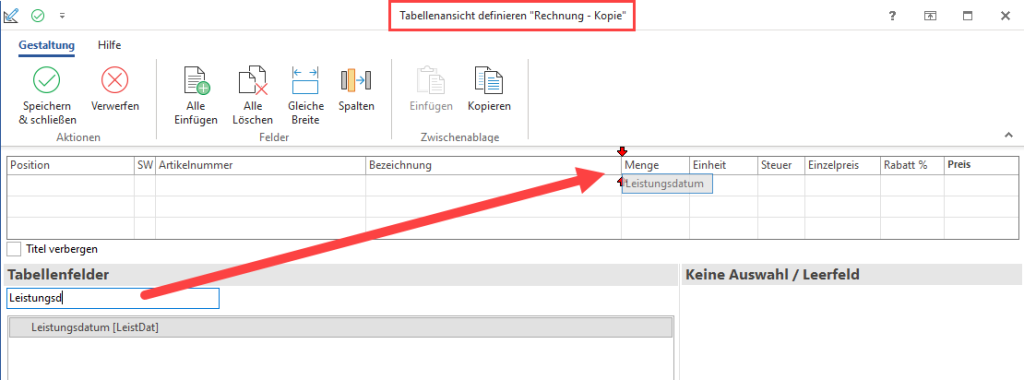
Speichern und schließen Sie im Anschluss die geöffneten Fenster. Prüfen Sie die Änderung, in dem Sie im Bereich: VERKAUF – STAMMDATEN – Register: VORGÄNGE einen Datensatz zum ÄNDERN bzw. einsehen aufrufen. Innerhalb der Rechnungspositionen ist nun auch das Leistungsdatum eingeblendet und kann editiert werden.
Tabellenansicht für Kasse ändern
Die Tabellenansicht der Positionen lässt sich für die Kasse analog dazu im Layout anpassen.
Öffnen Sie die PARAMETER und wählen Sie: KASSEN – KASSENDEFINITION – und wählen Sie in der Tabelle die Kassendefinition zum ÄNDERN. Auf dem Register: ANSICHT erreichen Sie über den Punkt „Tabellenansicht für Positionen“ die notwendigen Werkzeuge, um die Tabelle anzupassen. Speichern und schließen Sie im Anschluss alle zugehörigen Fenster.